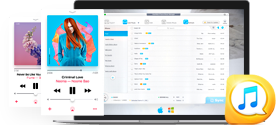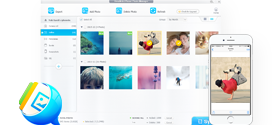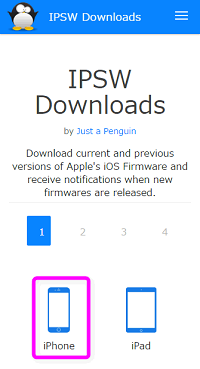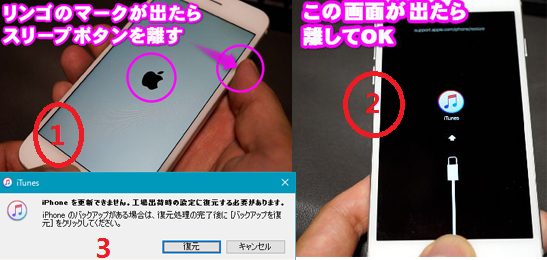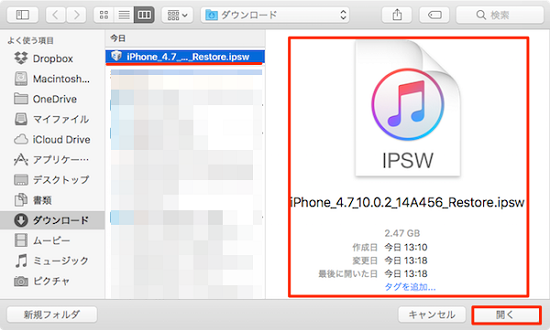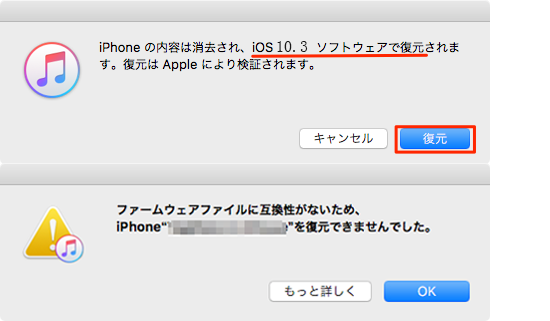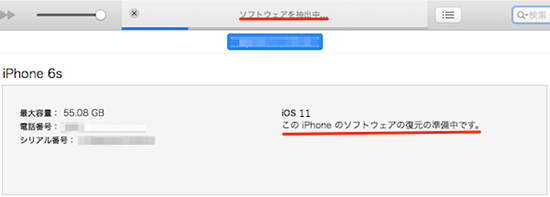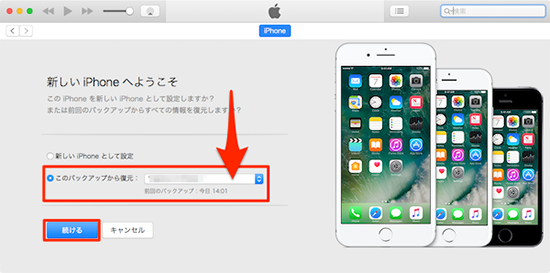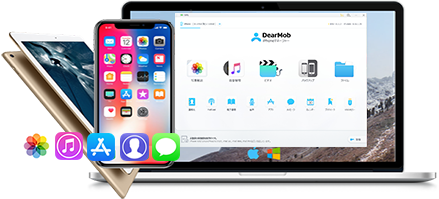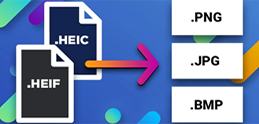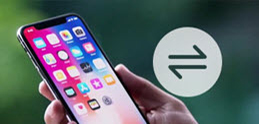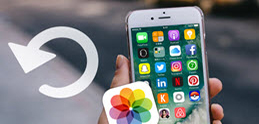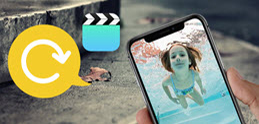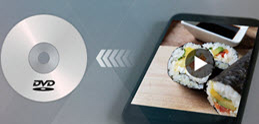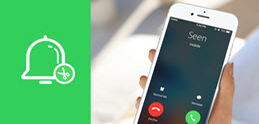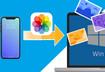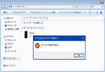�F����́AiOS 11 �A�b�v�f�[�g�������B�Җ]��iOS 11�����A�o�b�O�������āA�s����ȕ����������炵���B����OS�ɖ߂��ƁA���f�o�C�X�ŕۑ������f�[�^��t�@�C���Ȃǂ������\��������B�ǂ�����A�f�[�^�����Ȃ���iOS 11����iOS 10�ɖ߂����Ƃ��ł���̂ł��傤���B
�����ŁADearMob iPhone�}�l�[�W���[�Ƃ���iOS�f�[�^�o�b�N�A�b�v���Ǘ��p�\�t�g���F����ɂ��E�߂���B�ȒP��iOS�f�o�C�X�ł̂̃f�[�^���o�b�N�A�b�v���āA�f�[�^�̎�����S�z���Ȃ��Ă������B
���ȒP��iOS 11����iOS 10.3.3�ɖ߂����@�`�_�E���O���[�h�s��E�G���[�E���s�����
iOS 11�A�b�v�f�[�g�s����p���IiOS 11�_�E���O���[�h�������I
�č�����9��19���i���{����9��20���j�ɁAiOS11�������I�ɔz�M����Ă����B�ꍏ������ʘ^��AQR�R�[�h�ǂݎ��A�Ў�L�[�{�[�h�A�N���E�h�X�g���[�W�Ǘ��A�v���u�t�@�C���v�ȂǗl�X�ȐV�@�\��̌����������[�U�[���A�z�M���ꂽ��A����iOS11�ɃA�b�v�f�[�g���Ă����B
���AiOS11�ɏo�Ă����s��������B
�Ⴆ�AiOS11�A�b�v�f�[�g��A�u���삪�d���Ȃ����v�u�Ȃ������b�T���v�ȂǁAiPhone�̓������x���Ȃ����Ƃ�����Twitter�𒆐S�ɑ������Ă���B����ɁA�uSafari�g���Ă���A�{�̂߂�����M���Ȃ�v�uiOS11�ɂ��Ă���M��������v�ȂǁA�s��ƌ����錻�ۂ��݂���B
�Ƃ����킯�ŁA iOS 11�ւ̃A�b�v�f�[�g���A������Ă��āA�O�o�[�W������iOS 10�ɖ߂������Ǝv���Ă�����������F
�[iOS11���ł��̂ŃA�b�v�f�[�g���s�����Ƃ���[�d�̌��肪�ُ�ɑ��������̂ŁAiOS11����10�Ƀ_�E���O���[�h���悤�Ƃ��܂����B
�[�{���o��ios11��10.3.3�Ƀ_�E���O���[�h������@�������Ă��������B�����Ȃ��A�v�������荢���Ă���B
�@�@�@�@�@�@�@�@�@�@�@�@�@�@�@�@�@�@�@�@�@�@�@�@�@�@�@�@�@�@�@�@�@�@�@�@�@�@�@�@�@�@�@�@�@�@�@�@�@�@�@�[�[Yahoo�m�b�܂��
���̂ق��ɁAiOS 11�A�b�v�f�[�g�ɂ���āA�e�ʕs���Ƃ��A�o�b�e���[�g�p���Ԃ��Z���Ƃ��A�Â�iPhone��iPad���g���Ă���ƁA�V����iOS���Ɠ��悪�������肵�ďd���Ƃ��B�Ƃɂ����AiOS 11�A�b�v�f�[�g�ɔ����Ă���s��������玟�ւƕ���āA���S���ƐM�����̂���O�̃o�[�W�����ɖ߂��������������Ă����B�܂��AiOS 10�Ɋ���Ă��郆�[�U�[��iOS 11�̐V�@�\�͏����g���Â炢�Ƃ������Ƃ����邩������Ȃ��B����ȂƂ��A�uiOS 11����iOS 10�փ_�E���O���[�h�������v�Ƃ������[�U�[���Ȃ��Ȃ��B
�Ƃ������ƂŁA�{�L���ł�iOS 11�_�E���O���[�h������@�ɂ��ďЉ�����Ǝv���Ă���B�ߒ��ŁA������A�uiOS 11�_�E���O���[�h�ł��Ȃ��v�s�������������ǂ���������O�ɍl���āA����Ȃ�̑����Ă���B��������A���S�҂ł��A�f�l�ł��X�g���X�Ȃ������ł��ł���B�����炱���A���ЍŌ�܂Ŗڂ�ʂ��Ă��������B
�֘A�L���F
iPhone8�EiPhone X�s��E�o�O�Ȃǂ��܂Ƃ߁biPhone8�EiPhone X�s��ւ̑Ώ��@���͂�
INDEX:
�� iOS 11�_�E���O���[�h�O�̒��ӎ���
�� iOS 11�_�E���O���[�h�O�̎��O����
�� iOS 11����iOS 10�ɖ߂��菇



 FAQ
FAQ ����K�C�h
����K�C�h

 iOS11
iOS11